Come Trovare ed Eliminare Foto Duplicate in Windows 10: Metodi Gratuiti Inclusi
 2.4K
2.4K
 0
0
Le foto duplicate sul tuo PC Windows occupano spazio e rendono più difficile l'organizzazione delle foto. Possono persino rovinare la tua esperienza di visualizzazione delle foto. Non preoccuparti. Questo articolo ti mostrerà come trovare ed eliminare foto duplicate su PC Windows 10 in tre modi, inclusi due modi gratuiti.
 Cisdem Duplicate Finder
Cisdem Duplicate Finder
La Migliore App per Rimuovere le Foto Duplicate in Windows 10
- Trova foto duplicate, video, audio e tutti gli altri file duplicati
- Identifica le foto duplicate in base al contenuto
- Trova anche immagini simili, permettendoti di impostare il livello di somiglianza
- Trova file duplicati su computer, disco rigido esterno, scheda SD, ecc.
- Trova i duplicati in una cartella/unità o in e in più posizioni
- Consente di visualizzare in anteprima le foto duplicate affiancate o in dettaglio
- Seleziona automaticamente tutti i duplicati da eliminare con un clic
- Offre anche 8 regole di selezione per aiutarti nella selezione di massa
- Fornisce 3 opzioni di eliminazione, tra cui Sposta nel Cestino
- Facile da usare e potente
- Personalizzabile, permettendoti di prendere il controllo
- Compatibile con Windows 10 o versioni successive
- Disponibile anche per computer Mac
 Download gratis
Download gratis
Metodo 1. Come eliminare gratuitamente le foto duplicate in Windows 10 in Esplora file
File Explorer (precedentemente Windows Explorer) è un'app di gestione file inclusa nei sistemi operativi Microsoft Windows. Molte persone lo usano per organizzare le foto.
Sebbene File Explorer non disponga di una funzione per gestire le foto duplicate, ci sono trucchi per semplificare la cancellazione di foto duplicate su PC con File Explorer. Ma il processo può richiedere molto tempo.
1. Sul desktop o laptop Windows, apri Esplora file.
2. Per trovare ed eliminare le foto duplicate in una cartella, ad esempio la cartella Immagini, aprire la cartella.

3. Nella casella di ricerca, inserisci "tipo:" e scegli Immagine dal menu a discesa visualizzato. Verranno visualizzate tutte le foto nella cartella, incluse quelle nelle sottocartelle (se presenti).
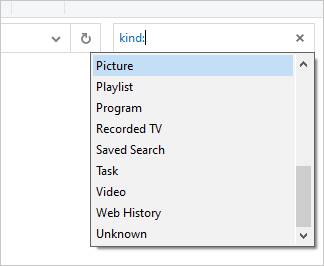
4. Vai alla scheda Visualizza e fai clic sull'opzione Icone extra grandi o Icone grandi. Fare inoltre clic sull'opzione del riquadro Dettagli.
5. Fare clic sul menu a discesa Ordina per e scegliere Ordina per dimensione o Nome.
6. Scorri le foto visualizzate e identifica i duplicati visualizzando in anteprima e confrontando le foto.
7. Seleziona più foto duplicate indesiderate, fai clic con il pulsante destro del mouse e seleziona Elimina.
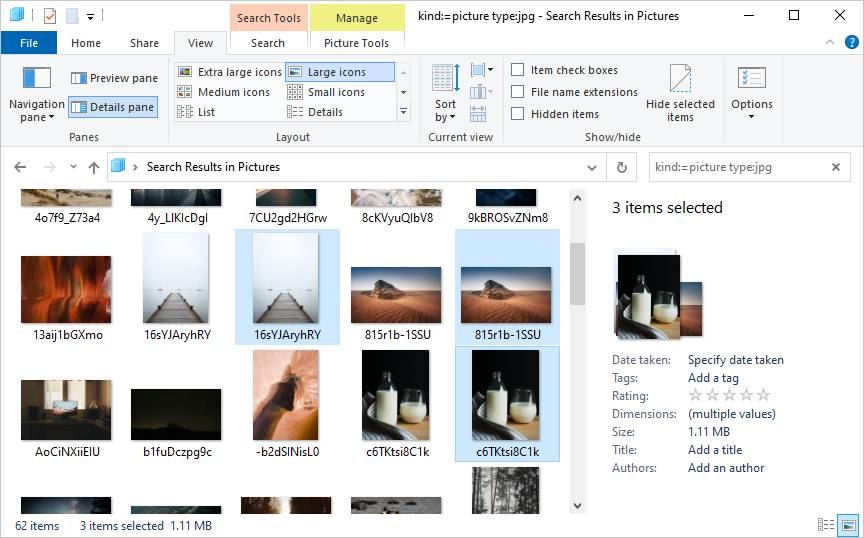
Nel passaggio 3, è possibile specificare il formato dell'immagine, se necessario. Ad esempio, inserendo "kind:=picture type:jpg" verranno visualizzate tutte le foto JPG.
Nota: Quando cerchi duplicati di foto nel tuo PC, evita di cercare cartelle di sistema come Program Files, Windows e PerfLogs. Anche se queste cartelle hanno immagini duplicate, non è sicuro eliminare questi duplicati.
Metodo 2. Come rimuovere gratuitamente le foto duplicate nell'app Microsoft Foto in Windows 10
Alcuni utenti Windows scelgono di organizzare le foto utilizzando l'app Microsoft Foto (nota anche come Foto di Windows o semplicemente Foto). Come successore di Windows Photo Gallery, Microsoft Photos è un visualizzatore di immagini e un'app di gestione inclusa in Windows 8, 8.1, 10 e 11.
Per trovare duplicati in Microsoft Foto, devi prima disattivare l'opzione Duplicati collegati. L'opzione è abilitata per impostazione predefinita per nascondere le immagini duplicate se ce ne sono, con l'obiettivo di fornire una buona esperienza di navigazione delle foto. Tieni presente che l'opzione non elimina i duplicati. Per disattivare questa opzione, vai su Impostazioni in Microsoft Foto e imposta Duplicati collegati su Off.
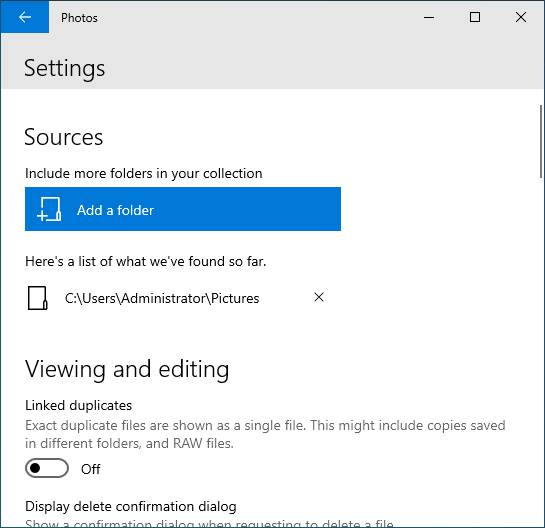
Ora puoi iniziare a trovare e rimuovere le foto duplicate.
1. Apri Microsoft Foto sul tuo PC Windows 10 o 11.
2. Scegli la scheda Raccolta.
3. Sfoglia le tue foto e cerca i duplicati confrontando le foto.
4. Seleziona più foto duplicate ridondanti e fare clic sull'icona Elimina nella parte in alto a destra della finestra.
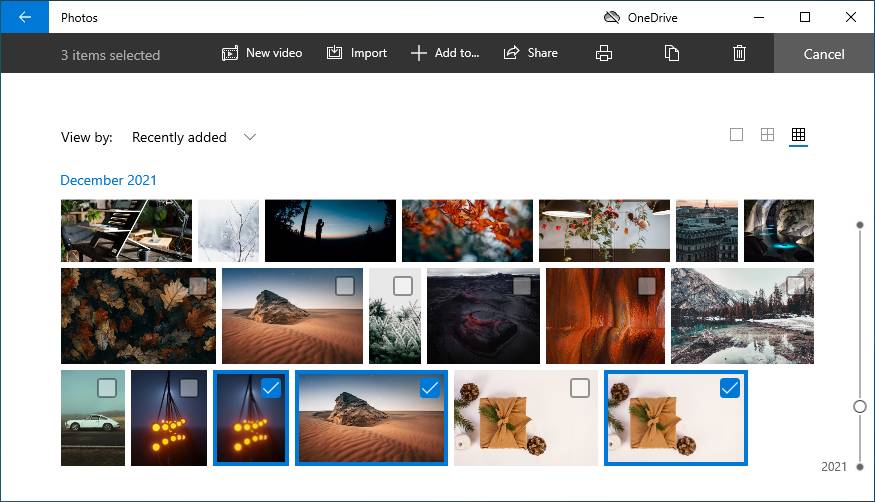
5. Nella finestra di dialogo Elimina questi file visualizzata, clicca su Elimina per rimuovere le foto duplicate selezionate.
Metodo 3. Come trovare ed eliminare automaticamente le foto duplicate in Windows 10 tutte in una volta
Sia il Metodo 1 che il Metodo 2 possono richiedere molto tempo e essere noiosi, soprattutto se si dispone di una vasta raccolta di foto. La buona notizia è che puoi automatizzare l'attività!
Il software di ricerca e rimozione di foto duplicate Cisdem Duplicate Finder può scansionare automaticamente le posizioni specificate per le foto duplicate. Il software rileva le foto duplicate in base al contenuto (indipendentemente dal nome del file), quindi può anche trovare e rimuovere foto duplicate con nomi diversi.
In pochi minuti, la tua raccolta di foto diventerà priva di duplicati, più facile da organizzare e più bella da visualizzare. Inoltre, verrà liberato molto spazio.
Caratteristiche principali di Cisdem Duplicate Finder:
- Trova immagini duplicate su PC Windows, disco rigido esterno, scheda SD, ecc.
- Trova anche video duplicati, canzoni, documenti e qualsiasi altro file duplicato
- Esegue la scansione di una o più cartelle/unità alla volta alla ricerca di duplicati
- Consente di escludere file, sottocartelle e cartelle specifici dalla scansione
- Fornisce 3 modalità di anteprima, inclusa l'anteprima affiancata
- Seleziona automaticamente le foto duplicate da eliminare con un solo clic
- Facilita la personalizzazione della selezione o la selezione manuale
- Offre 3 modi per rimuovere i duplicati: sposta nel Cestino, sposta nella cartella e rimuovi definitivamente
- Facile da usare
- Altamente personalizzabile, che consente di controllare cosa trovare e come eliminare
- Compatibile con Windows 10 o versioni successive
1. Scarica e installa Cisdem Duplicate Finder sul tuo computer Windows. Aprilo.
2. Trascinando una o più cartelle nel software. In alternativa, aggiungi cartelle facendo clic sull'icona più.
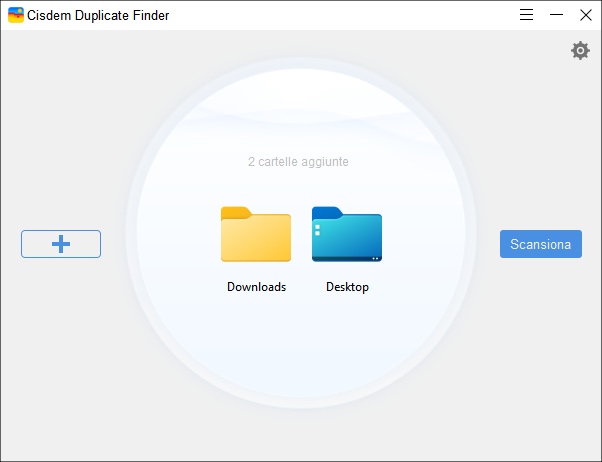
3. Clicca Scansione.
4. Al termine della scansione, la finestra dei risultati visualizzerà tutte le foto duplicate che sono state trovate.
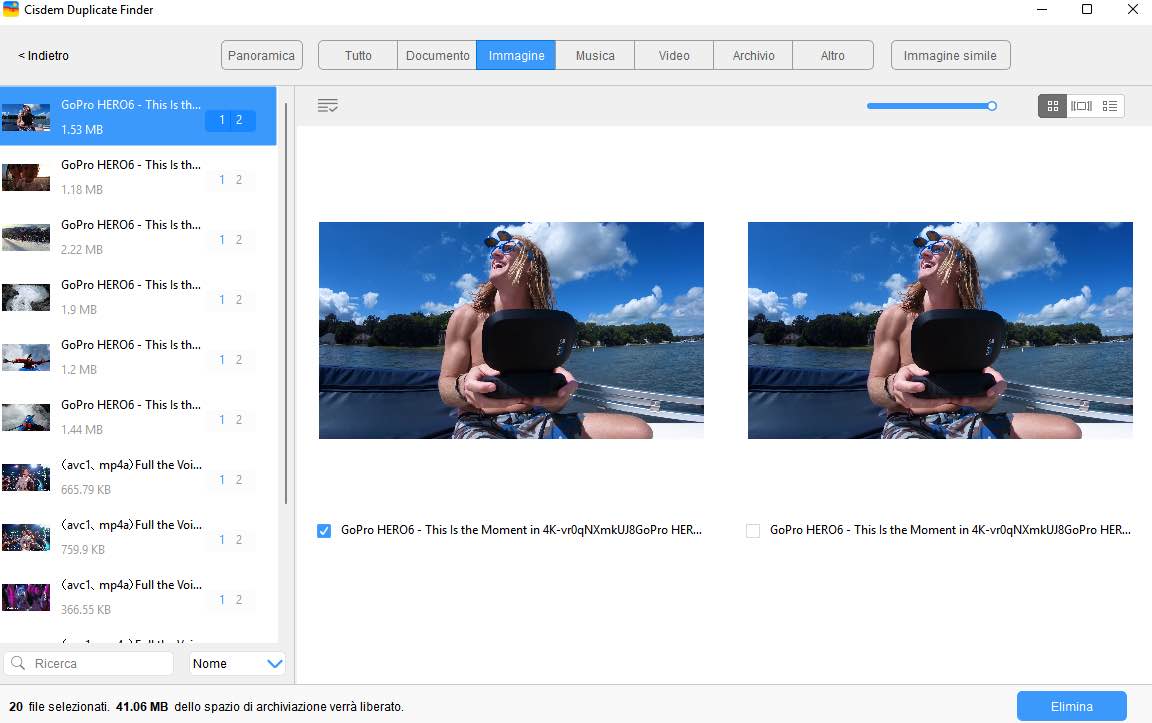
5. Puoi ordinarli, visualizzarli in anteprima ed esaminarli come preferisci.
6. Il software seleziona già automaticamente tutte le foto duplicate per la rimozione. Se lo desideri, puoi scegliere una regola di selezione desiderata facendo clic sull'icona![]() .
.
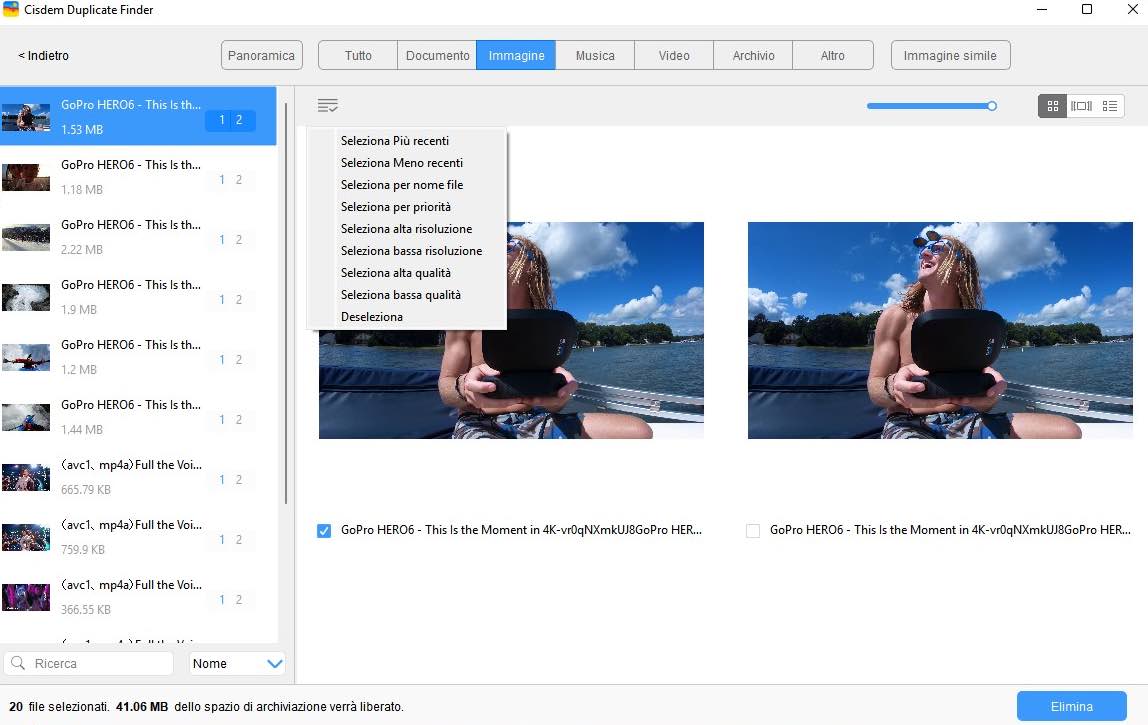
7. Fare clic su Elimina per eliminare tutte le foto duplicate selezionate nelle cartelle di Windows.
Nota 1: Nella fase 3, prima di fare clic su Scansione, puoi andare su Impostazioni ![]() ed eseguire alcune personalizzazioni, se necessario. È possibile escludere file e cartelle (come le cartelle di sistema) dalla scansione, selezionare un metodo di rimozione desiderato e altro ancora.
ed eseguire alcune personalizzazioni, se necessario. È possibile escludere file e cartelle (come le cartelle di sistema) dalla scansione, selezionare un metodo di rimozione desiderato e altro ancora.
Nota 2: Se desideri trovare automaticamente le foto duplicate in Microsoft Photos, aggiungi semplicemente la cartella o le cartelle di origine di Microsoft Photos da scansionare nella fase 2.
Suggerimento: Come trovare ed eliminare foto simili
Oltre alle immagini duplicate (immagini che sono esattamente le stesse, indipendentemente dal nome del file), la tua raccolta di foto potrebbe contenere foto simili, ad esempio foto visivamente identiche in dimensioni o formati diversi e foto visivamente simili.
Ad esempio, a volte scatti varie foto della stessa scena. A volte scatti foto utilizzando la modalità burst sulla fotocamera o sul telefono. Entrambi ti daranno foto simili. La maggior parte di essi può essere ridondante.
Fortunatamente, Cisdem Duplicate Finder può anche aiutarti a gestirli. Questo software di ricerca di foto duplicate troverà immagini simili e le raggrupperà per consentirti di scegliere facilmente gli scatti migliori e selezionare quelli indesiderati per l'eliminazione.
È possibile impostare il livello di somiglianza in Impostazioni, se necessario.
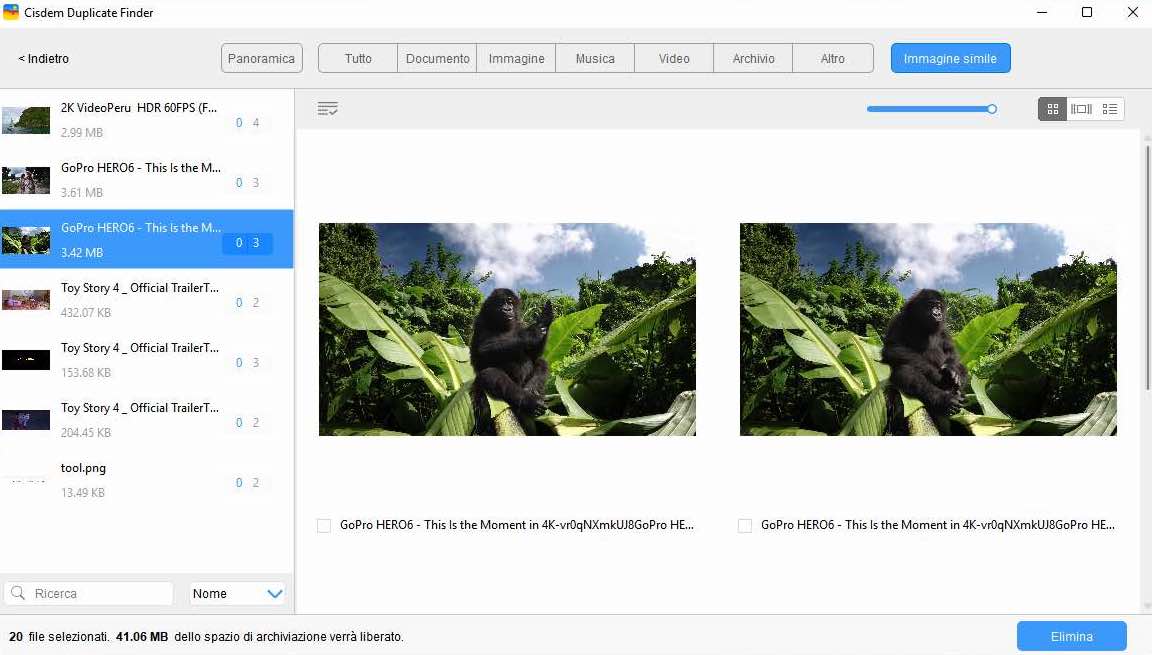
Domande più frequenti
Perché ho delle foto duplicate sul mio computer?
L'app Foto di Windows 10 potrebbe importare duplicati a causa di anomalie o impostazioni errate. A volte, quando importi manualmente utilizzando Esplora file, potresti importare per errore foto già esistenti sul tuo PC. Copiare e incollare file di foto può anche creare duplicati.
Windows 10 ha un finder di foto duplicate?
Windows 10 non viene fornito con uno strumento diretto per trovare o ripulire le immagini duplicate. Ma gli utenti possono utilizzare l'app File Explorer e Foto integrata per eliminare manualmente le immagini duplicate, il che tuttavia può richiedere molto tempo. Fortunatamente, esiste una soluzione di terze parti semplice e veloce.
Devo eliminare tutte le foto duplicate su Windows?
Alcuni file duplicati possono essere necessari per il corretto funzionamento del sistema operativo o di alcune app. Faresti meglio a lasciarli intatti. Ma non preoccuparti. È facile. Basta non scansionare le cartelle di sistema alla ricerca di file immagine duplicati. Puoi scansionare cartelle come Immagini e Download. Se vuoi davvero scansionare l'intero disco alla ricerca di foto duplicate, escludi cartelle e file di sistema.
Conclusione
Puoi trarre molti vantaggi dalla pulizia di immagini duplicate sul tuo computer. Ed è possibile eliminare gratuitamente le foto duplicate su Windows 10 utilizzando ciò che è già installato, applicabile a piccole raccolte di foto. Per rimuovere facilmente, rapidamente e in modo affidabile i duplicati da qualsiasi raccolta di foto, piccola o grande, è necessario un software professionale. Elimina facilmente i duplicati e semplifica l'organizzazione delle foto.

Rosa has worked in Mac software industry for more than eight years. She believes that the purpose of software is to make life better and work more productively. In addition to writing, Rosa is also an avid runner.

Adrian Li è il Chief Engineer di Cisdem e ricopre il ruolo di consulente editoriale per Duplicate Finder e ContactsMate. Il suo lavoro e le sue intuizioni sono stati pubblicati su importanti testate tecnologiche come Fossbytes, TUAW, Redmond Pie, SafetyDetectives e BestForAndroid.



